Como Criar uma História no Facebook

As histórias do Facebook podem ser muito divertidas de fazer. Aqui está como você pode criar uma história em seu dispositivo Android e computador.
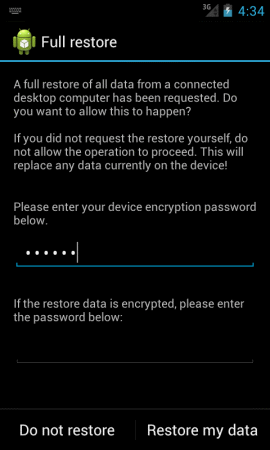
Dispositivos que possuem Android 4.0 e superior podem ser copiados do Android SDK e salvos em um arquivo em seu PC. Este processo permitirá que você tenha todos os dados de seu telefone colocados em um arquivo de backup em seu computador.
Instale a versão mais recente do Android SDK Tools . Se você já tem o Android Studio, abra o Android Studio e selecione “ SDK Manager “. Verifique “ Android SDK Platform-tools ” e instale o pacote.
Inicie o SDK Manager , marque a opção “ Android SDK Platform-tools ” e selecione “ Install x packages… “.
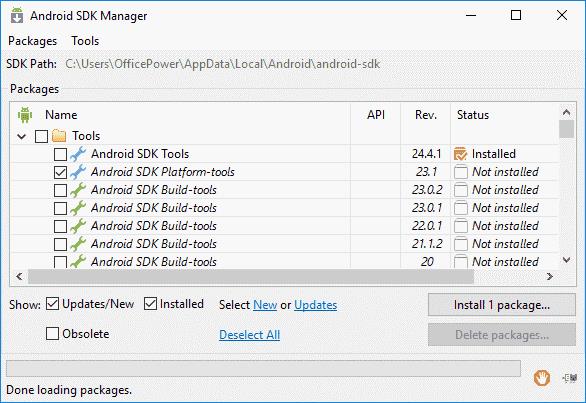
No seu dispositivo Android, vá para “ Configurações ”> “ Sobre o telefone / tablet “.
Toque em “ Build number ” 7 vezes até que diga “ Você agora é um desenvolvedor “.
Em “ Configurações ”> “ Opções do desenvolvedor “, defina “ Depuração USB ” para “ Ativado “.
Conecte seu dispositivo Android ao computador usando um cabo USB.
Abra um comando como administrador ou prompt de terminal e navegue até onde o ADB está localizado. Normalmente está localizado em “ C: \ Usuários \ nome de usuário \ AppData \ Local \ Android \ sdk \ platform-tools \ “
Você pode digitar um desses comandos dependendo do tipo de informação que deseja fazer backup.
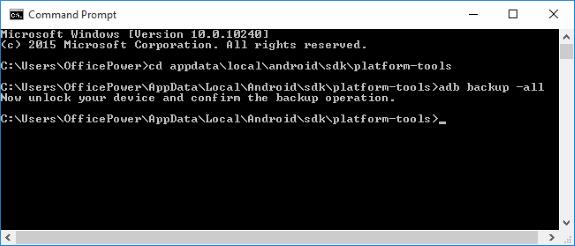 Aqui estão algumas outras opções que você pode usar com o comando:
Aqui estão algumas outras opções que você pode usar com o comando:
Para obter mais informações sobre o uso desse comando, visite o guia XDA .
Depois de digitar um comando desejado e pressionar Enter , a tela a seguir deve aparecer no seu dispositivo.
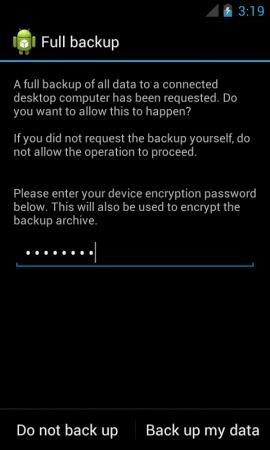
Forneça uma senha para o seu backup. Você terá que usar essa senha se precisar fazer uma restauração no futuro. Toque em Fazer backup dos meus dados e os dados devem começar a ser transferidos.
Se chegar um dia em que você precise restaurar do arquivo de backup, você pode simplesmente usar o comando adb restore . Exemplo: adb restore C: \ Users \ username \ AppData \ Local \ Android \ sdk \ platform-tools \
Em seguida, será solicitada a sua senha no dispositivo.
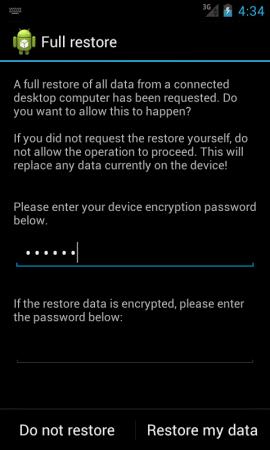
As histórias do Facebook podem ser muito divertidas de fazer. Aqui está como você pode criar uma história em seu dispositivo Android e computador.
Aprenda como desativar vídeos que começam a tocar automaticamente no Google Chrome e Mozilla Firefox com este tutorial.
Resolva o problema onde o Samsung Galaxy Tab A está preso em uma tela preta e não liga.
Leia agora para aprender como excluir músicas e vídeos de dispositivos Amazon Fire e Fire HD para liberar espaço, desordem ou aumentar o desempenho.
Deseja adicionar ou remover contas de email no seu tablet Fire? Nosso guia abrangente irá guiá-lo pelo processo passo a passo, tornando rápido e fácil gerenciar suas contas de email em seu dispositivo favorito. Não perca este tutorial obrigatório!
Um tutorial mostrando duas soluções sobre como impedir permanentemente aplicativos de iniciar na inicialização do seu dispositivo Android.
Este tutorial mostra como reencaminhar uma mensagem de texto de um dispositivo Android usando o aplicativo Google Messaging.
Como habilitar ou desabilitar os recursos de verificação ortográfica no sistema operacional Android.
Está se perguntando se pode usar aquele carregador de outro dispositivo com seu telefone ou tablet? Esta postagem informativa traz algumas respostas para você.
Quando a Samsung apresentou sua nova linha de tablets topo de linha, havia muito o que comemorar. Os Galaxy Tab S9 e S9+ trazem atualizações esperadas, e a Samsung também introduziu o Galaxy Tab S9 Ultra. Todos esses dispositivos oferecem algo diferente, incluindo tamanhos de bateria variados. Certifique-se de ter os melhores carregadores para o Galaxy Tab S9.







